Làm gì khi Dữ liệu di động trên iPhone không hoạt động?
Dữ liệu di động không hoạt động trên iPhone của bạn và bạn không biết tại sao. Dữ liệu di động cho phép bạn lướt web, gửi iMessage và nhiều hơn nữa. Trong bài viết này, Hcare sẽ chỉ cho bạn phải làm gì khi Dữ liệu di động iPhone không hoạt động và cách khắc phục sự cố!
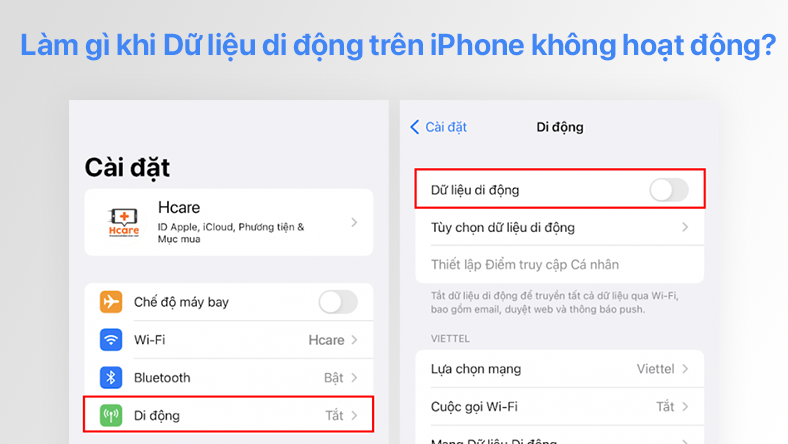
Tắt chế độ máy bay
Đầu tiên, hãy chắc chắn rằng chế độ máy bay đã được tắt. Khi Chế độ máy bay được bật, Dữ liệu di động sẽ tự động tắt.
Để tắt Chế độ máy bay, hãy mở ứng dụng Cài đặt và tắt công tắc bên cạnh Chế độ máy bay. Bạn sẽ biết Chế độ máy bay tắt khi công tắc có màu trắng và được đặt ở bên trái.
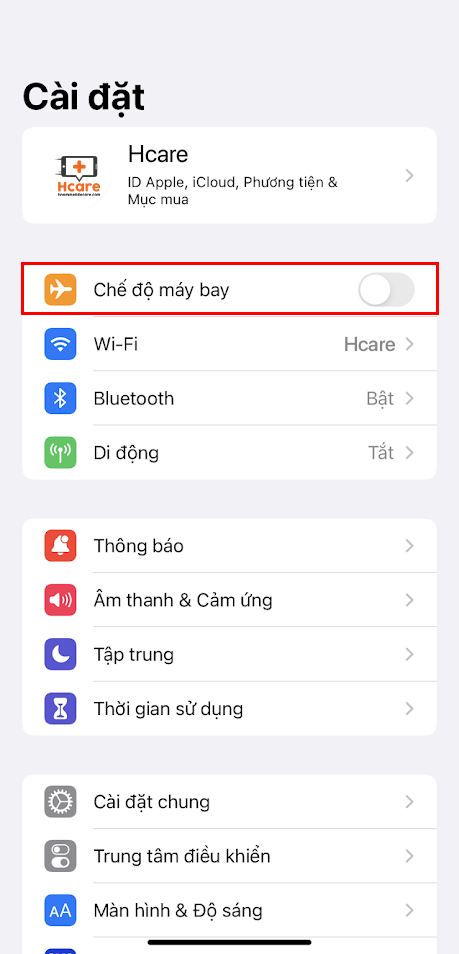
Bạn cũng có thể tắt Chế độ Máy bay bằng cách mở Trung tâm điều khiển và nhấn vào nút Chế độ máy bay. Bạn sẽ biết Chế độ máy bay tắt khi nút có màu xám và trắng, không phải màu cam và trắng.
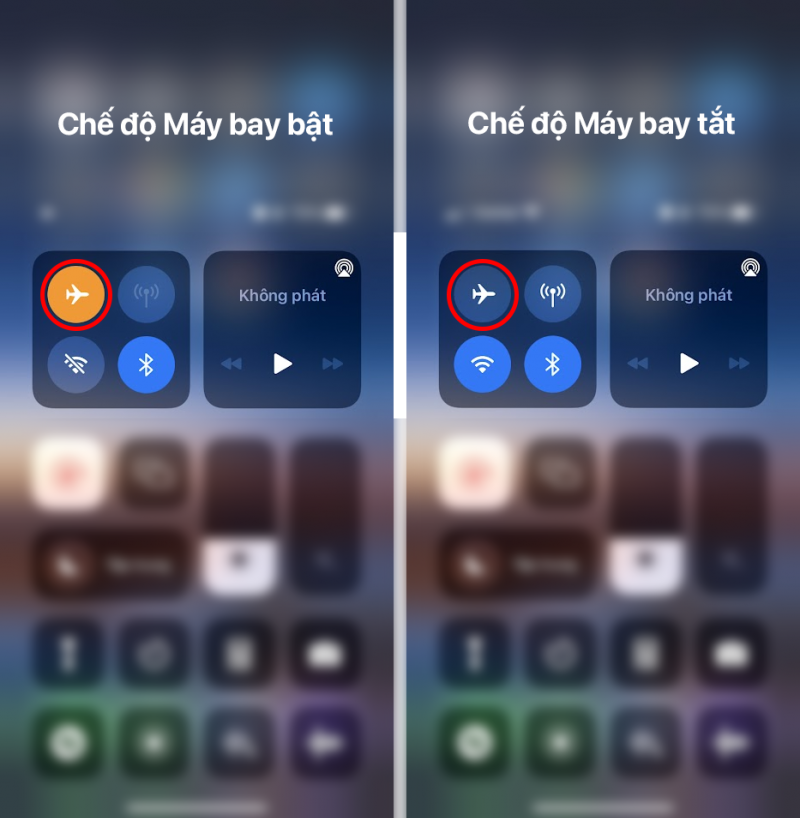
Bật Dữ liệu Di động
Bây giờ chúng ta chắc chắn Chế độ máy bay đã tắt.Vào Cài đặt -> Di động và bật công tắc bên cạnh Dữ liệu Di động ở đầu màn hình.
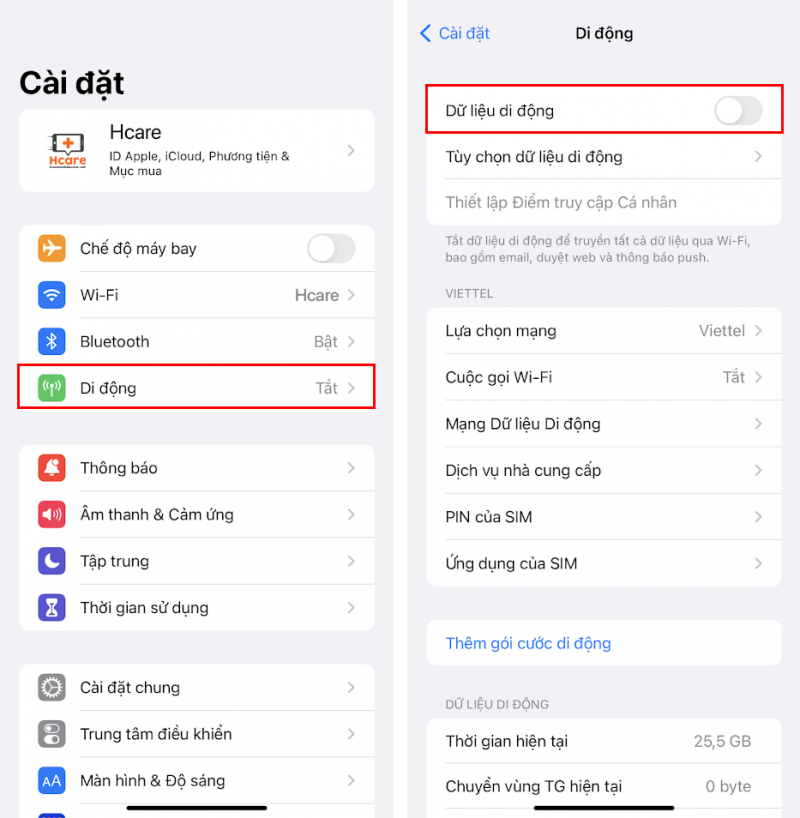
Khởi động lại iPhone của bạn
Nếu Dữ liệu di động của iPhone không hoạt động mặc dù nó đã được bật trong Cài đặt, hãy thử khởi động lại iPhone của bạn. Có thể phần mềm iPhone hoặc một ứng dụng cụ thể đã bị lỗi, ngăn dữ liệu di động hoạt động.
Để tắt iPhone 8 hoặc cũ hơn, hãy nhấn và giữ nút nguồn cho đến khi "trượt để tắt nguồn" xuất hiện ở trên đầu màn hình. Nếu bạn có iPhone X, hãy nhấn và giữ một trong hai nút âm lượng và nút nguồn cho đến khi "trượt để tắt nguồn" xuất hiện.
Sau đó, trượt biểu tượng nguồn màu đỏ và trắng từ trái sang phải để tắt iPhone. Đợi vài giây, sau đó nhấn và giữ nút nguồn cho đến khi logo Apple xuất hiện ở giữa màn hình.
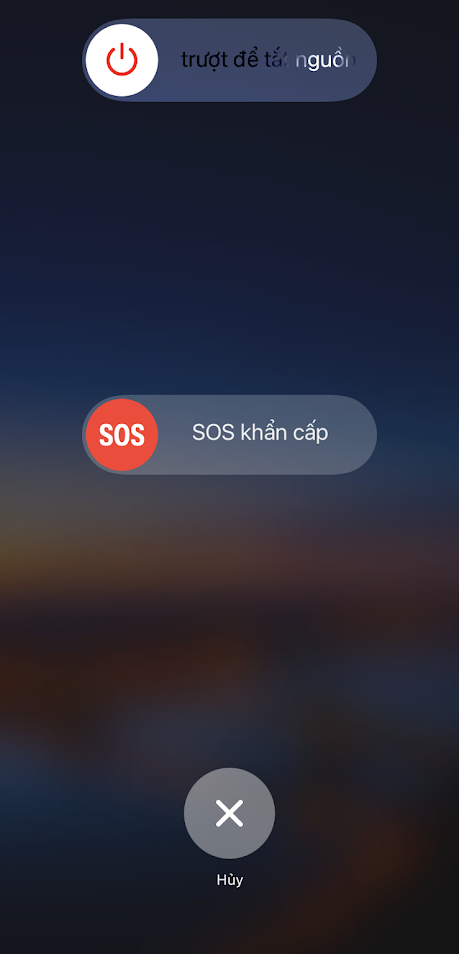
Kiểm tra Cập nhật cài đặt nhà mạng
Bước tiếp theo của chúng ta khi Dữ liệu di động iPhone không hoạt động là kiểm tra cập nhật cài đặt nhà mạng. Apple và nhà cung cấp dịch vụ viễn thông của bạn phát hành các bản cập nhật để giúp iPhone của bạn kết nối với mạng của nhà cung cấp dịch vụ hiệu quả hơn.
Thông thường khi cập nhật cài đặt nhà mạng, bạn sẽ nhận được một cửa sổ bật lên trên iPhone có nội dung "Cập nhật cài đặt nhà mạng". Bất cứ khi nào cửa sổ này xuất hiện trên iPhone của bạn, hãy chọn Cập nhật.
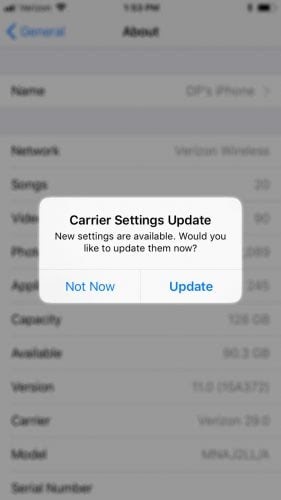
Bạn cũng có thể kiểm tra thủ công bản cập nhật cài đặt nhà mạng bằng cách vào Cài đặt -> Cài đặt chung -> Giới thiệu. Trong vòng 15 giây, cửa sổ bật lên trên màn hình của bạn. Nếu không thấy cửa sổ bật lên, có thể không có bản cập nhật cài đặt nhà mạng, vì vậy hãy chuyển sang bước tiếp theo.
Lấy và lắp lại thẻ SIM của bạn
Thẻ SIM của iPhone là phần công nghệ lưu trữ số điện thoại của bạn, cho phép bạn kết nối với mạng của nhà mạng viễn thông và nhiều hơn nữa. Khi dữ liệu di động iPhone không hoạt động, đôi khi việc lấy và lắp lại thẻ SIM của bạn có thể khắc phục được tình trạng.
Tháo thẻ SIM có thể hơi khó khăn vì khay thẻ SIM ở bên cạnh iPhone của bạn quá nhỏ. Xem qua hướng dẫn về việc tháo và lắp thẻ SIM để đảm bảo bạn làm một cách chính xác!
Đặt lại cài đặt mạng
Nếu Dữ liệu di động vẫn không hoạt động trên iPhone của bạn sau khi bạn đã cài đặt lại thẻ SIM của mình, đã đến lúc khắc phục sự cố phần mềm. Khi bạn đặt lại cài đặt mạng, tất cả các cài đặt Wi-Fi, Bluetooth, Di động và VPN của bạn sẽ được khôi phục về mặc định của nhà sản xuất. Sau khi đặt lại cài đặt mạng, nó sẽ giống như bạn đang kết nối iPhone của mình với mạng di động của nhà mạng lần đầu tiên.
Để đặt lại Cài đặt mạng trên iPhone, hãy vào Cài đặt -> Cài đặt chung -> Chuyển hoặc đặt lại iPhone -> Đặt lại -> Đặt lại cài đặt mạng. Sau đó, chọn Đặt lại cài đặt mạng khi cửa sổ bật lên để xác nhận.
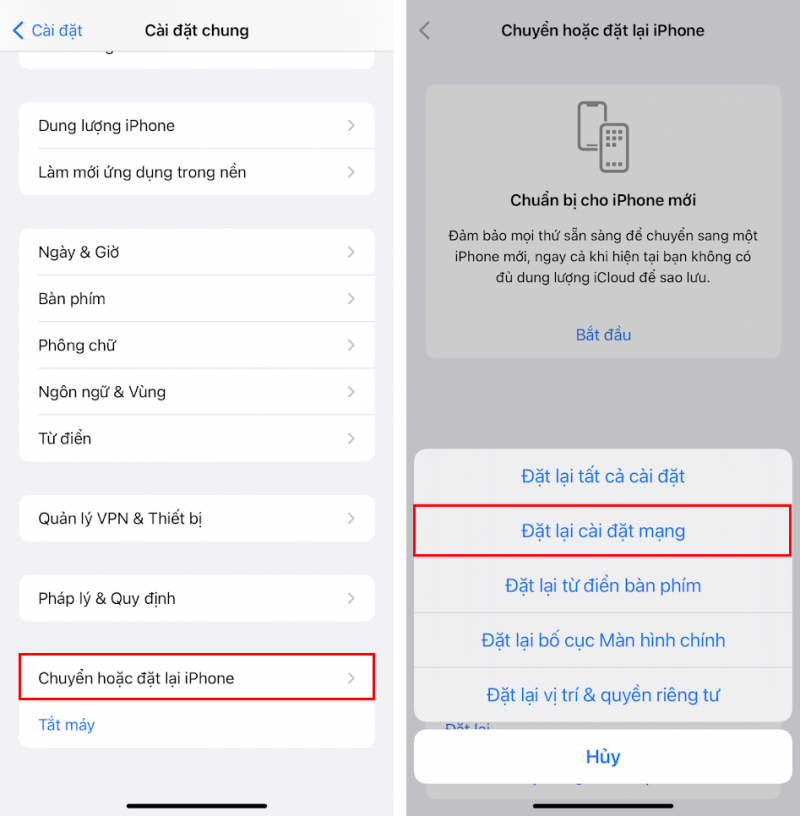
Sau khi nhấn vào đặt lại cài đặt mạng, iPhone của bạn sẽ khởi động lại. Khi iPhone của bạn khỏi động lại, bạn vào Cài đặt -> Wi-Fi sẽ không thấy máy kết nối với mạng nào là nó đã đặt lại cài mạng thành công!
Khôi phục DFU iPhone của bạn
Nếu cài đặt lại cài đặt mạng không khắc phục sự cố Dữ liệu di động của iPhone, bước khắc phục sự cố phần mềm cuối cùng của chúng ta là thực hiện khôi phục DFU. Khôi phục DFU sẽ xóa, sau đó tải lại tất cả mã nguồn trên iPhone của bạn và đặt lại mọi thứ về mặc định của nhà máy. Trước khi thực hiện khôi phục DFU, Hcare khuyên bạn nên lưu bản sao lưu dữ liệu trên iPhone để bạn không bị mất bất kỳ dữ liệu quan trọng nào.
Liên hệ với Nhà cung cấp dịch vụ viễn thông của bạn
Nếu bạn đã làm đến đây và dữ liệu di động iPhone không hoạt động, đã đến lúc liên hệ với nhà cung cấp dịch vụ viễn thông của bạn. Có thể dữ liệu di động không hoạt động vì nhà cung cấp dịch vụ viễn thông của bạn đang thực hiện bảo trì trên tháp di động của họ. Tìm kiếm số hỗ trợ khách hàng của nhà cung cấp dịch vụ của bạn và gọi cho họ để xem liệu họ có thể giúp bạn khắc phục sự cố hay không.
Dữ liệu di động: Hoạt động trở lại!
Dữ liệu di động đang hoạt động trở lại và bạn có thể tiếp tục duyệt web và gửi văn bản bằng dữ liệu di động! Lần tới khi Dữ liệu di động không hoạt động, bạn đã biết chính xác nơi để tìm giải pháp. Cảm ơn bạn đã đọc!
Tham khảo Payette Forward
Xem nhiều nhất
Điện thoại bị nổi quảng cáo liên tục nên khắc phục thế nào
674,994 lượt xem3 cách sửa file PDF bạn không thể bỏ qua - Siêu dễ
461,155 lượt xemMẹo khắc phục điện thoại bị tắt nguồn mở không lên ngay tại nhà
241,681 lượt xemCách xoá đăng lại trên TikTok (và tại sao bạn nên làm như vậy)
217,072 lượt xemLý giải vì sao màn hình cảm ứng bị liệt một phần và cách khắc phục
196,924 lượt xem


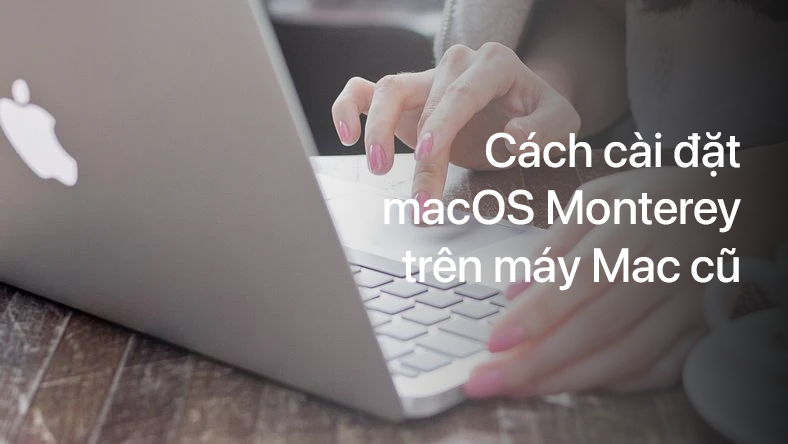


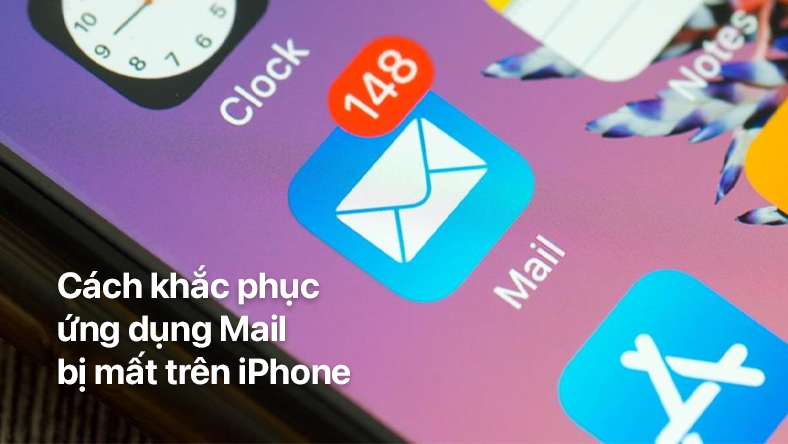







Thảo luận
Chưa có thảo luận nào về Bài viết Làm gì khi Dữ liệu di động trên iPhone không hoạt động?